Il est tout à fait possible de créer une clé USB d’installation de macOS avec un PC, dans le cas ou votre Mac ne démarre plus.
Cette technique peut être utile dans une situation de dépannage, par exemple.
Avant de commencer, je tiens à préciser que cet article a été rédigé suite à la suggestion d’un ami, Fullcrum, de son pseudonyme, qui était demandeur pour que j’essaye de créer une clé USB d’installation de macOS avec un PC Windows. Je rédige donc cet article suite à sa question.
Pré-requis
- Le fichier .app d’installation de macOS provenant du Mac App Store doit avoir été converti en image disque au format iso en amont, avec un Mac et grâce à cette technique.
- Avoir installé balenaEtcher sur votre PC, dont j’ai déjà parlé à plusieurs reprises sur le site.
- Une clé USB de 8Go minimum vierge ou dont le contenu n’est pas important (la clé sera formatée).
Création de la clé USB avec Etcher
Une fois votre fichier iso transféré sur un PC, connectez la clé USB à votre machine puis lancez Etcher.
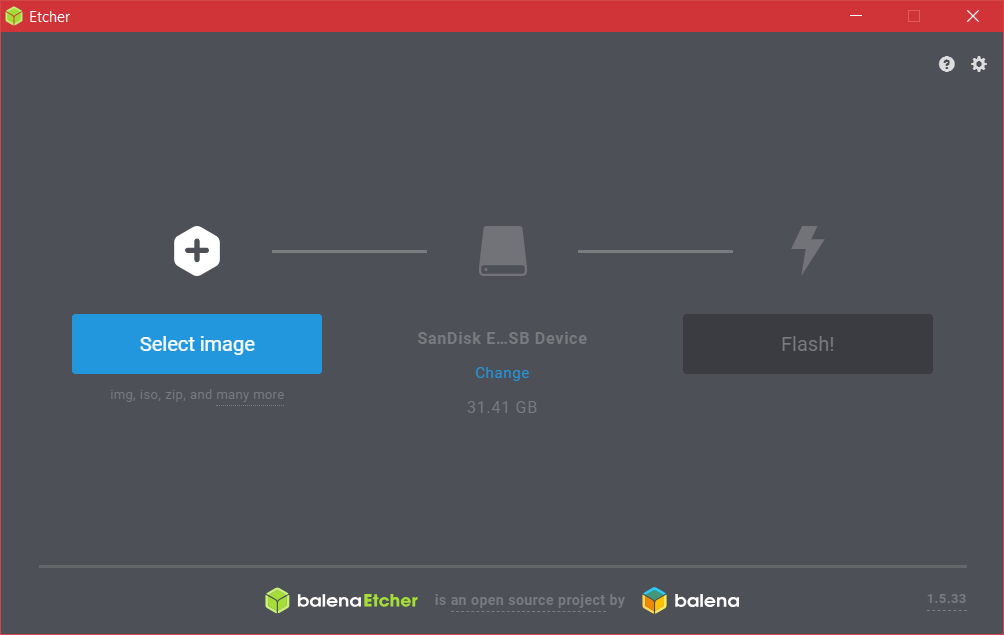
Cliquez sur Select image puis allez chercher votre iso de macOS avec la fenêtre d’explorateur Windows qui se sera ouverte.
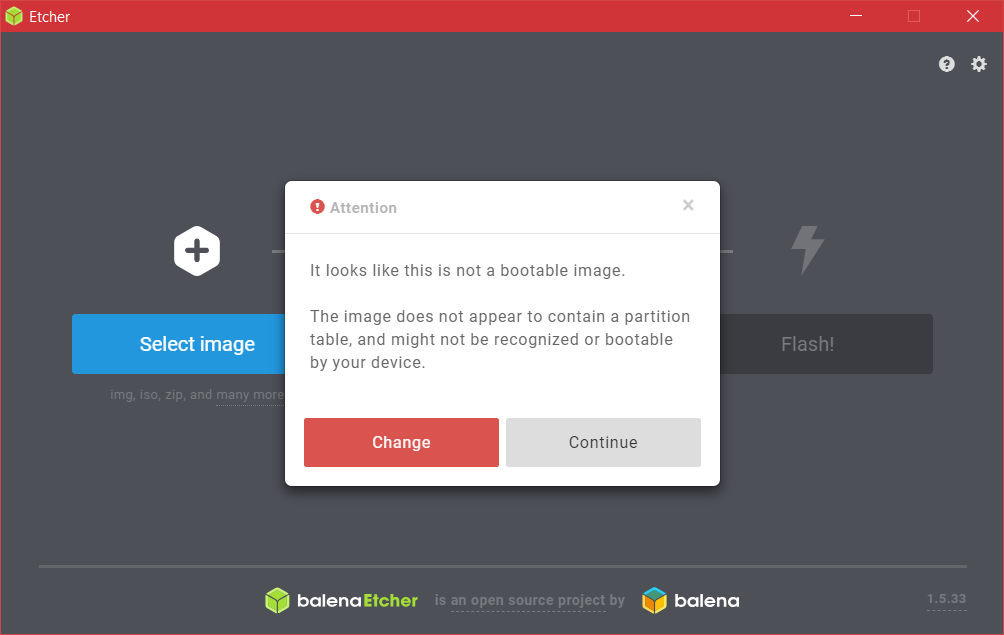
Une fenêtre d’avertissement apparaîtra. Etcher est plutôt prévu pour des distributions Linux, mais vous pouvez ignorer le message et cliquer sur Continue. Nous allons pouvoir commencer la création de la clé USB.
Cliquez simplement sur Flash! puis validez la fenêtre de l’UAC par un clic sur Oui.
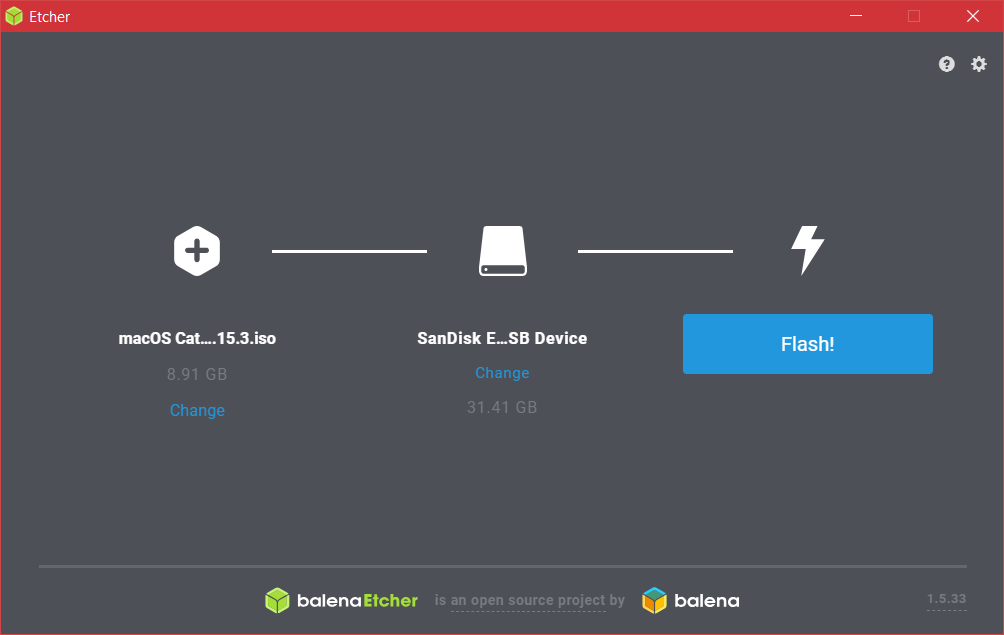
La clé est maintenant en cours de flashage…
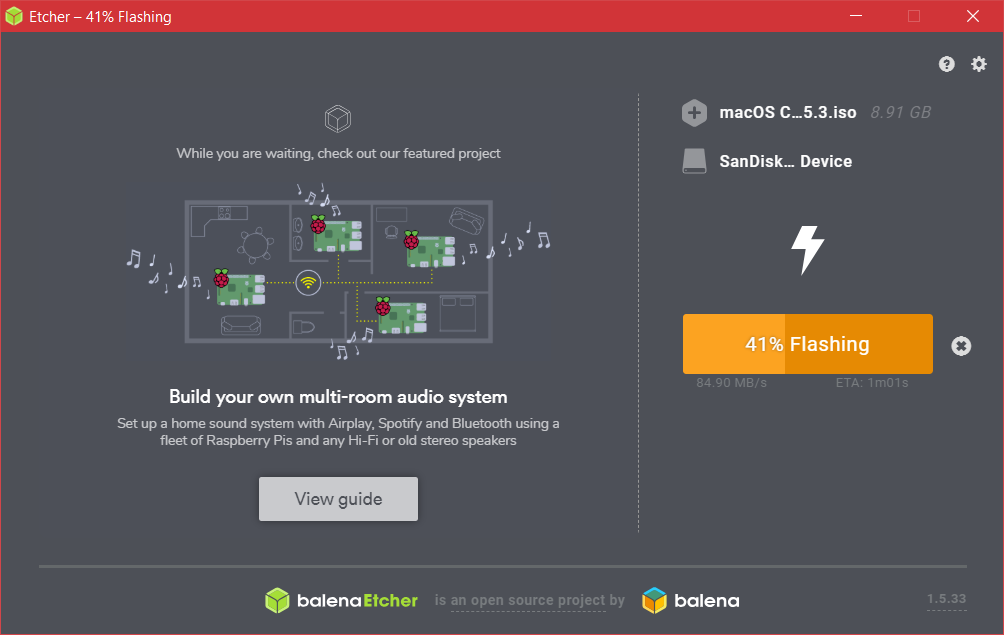
…puis ensuite en cours de validation. 🙂
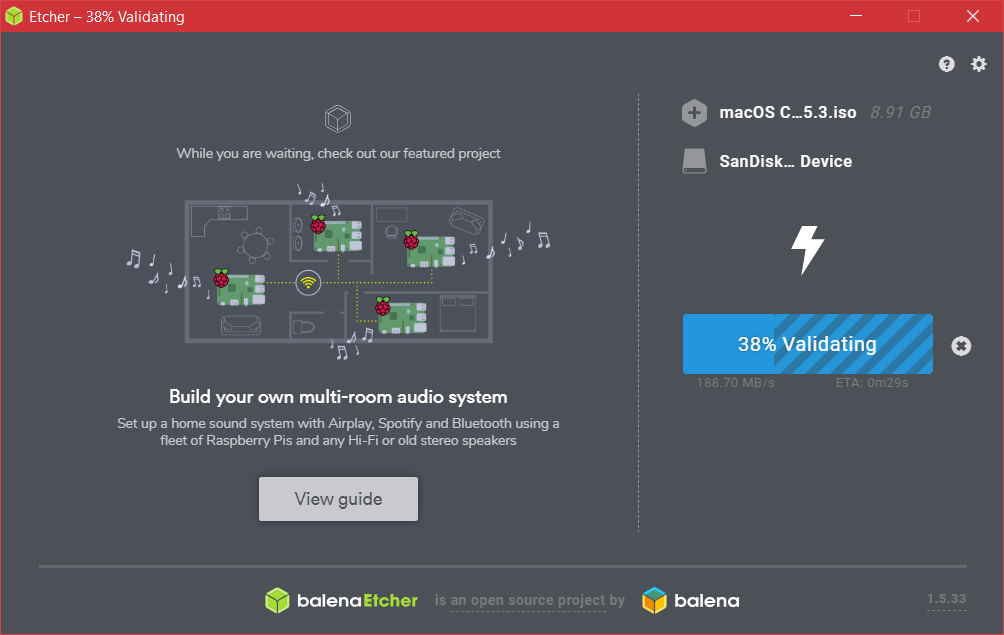
Une fois terminé, vous pouvez retirer la clé du port USB de votre PC, Etcher l’ayant éjecté pour vous.
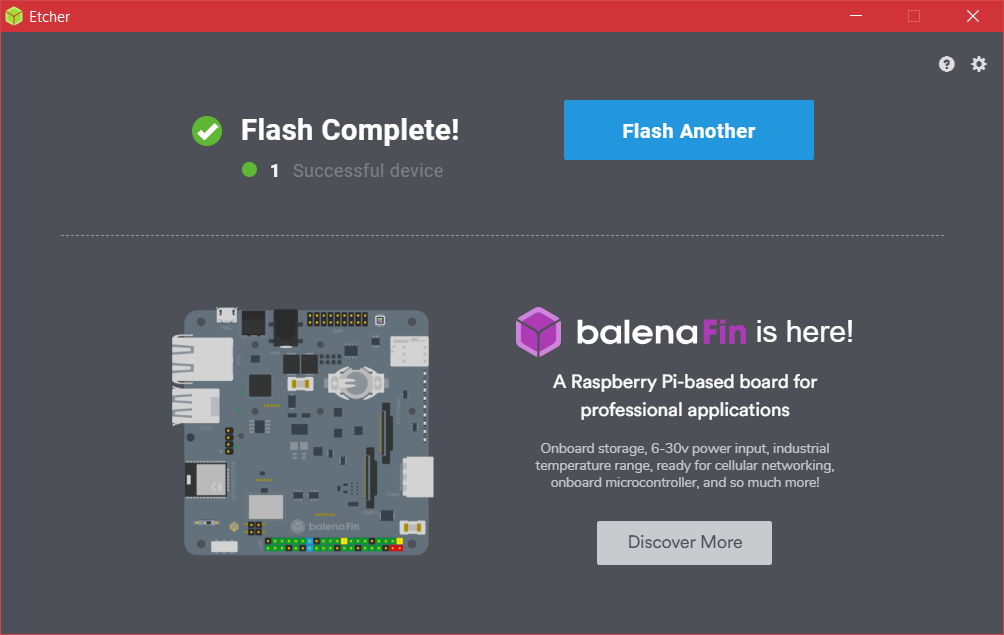
Test de démarrage sur la clé USB.
Vous pouvez maintenant connecter la clé USB à votre Mac et essayer de démarrer dessus. Normalement le démarrage devrait se faire normalement.
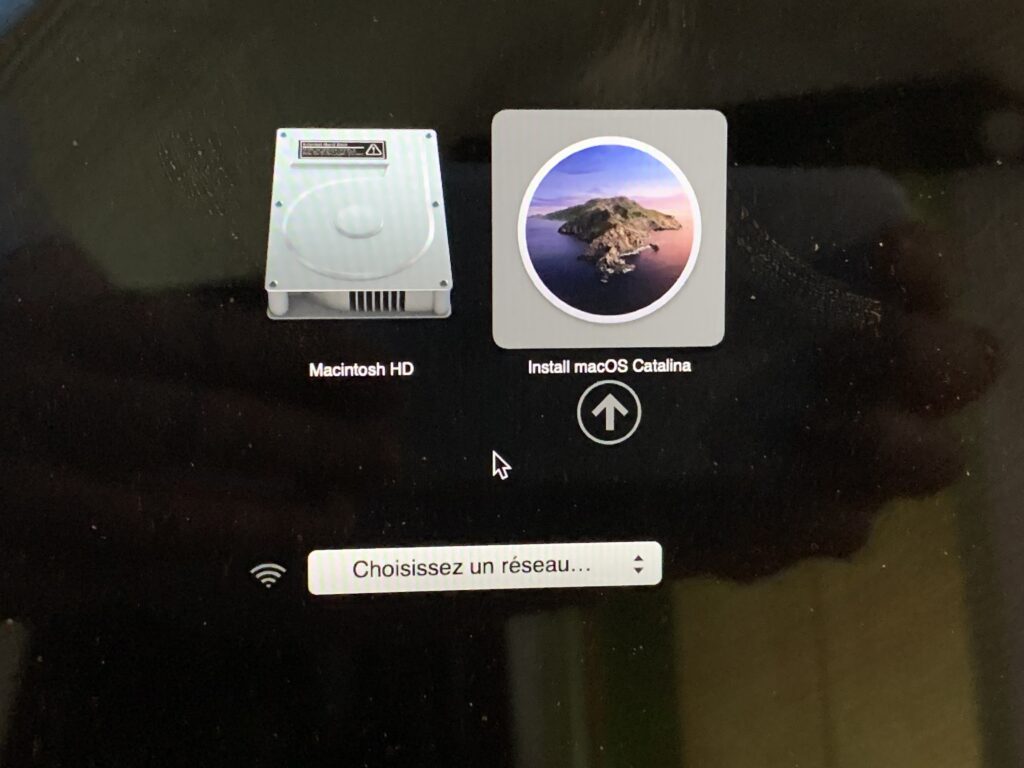
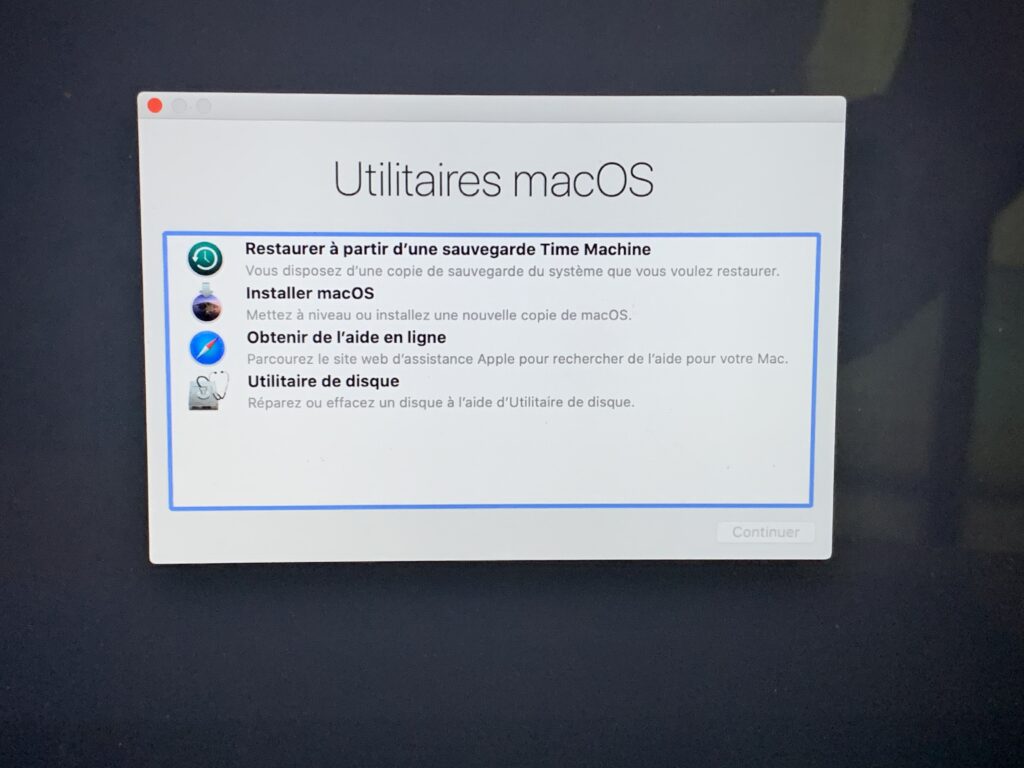
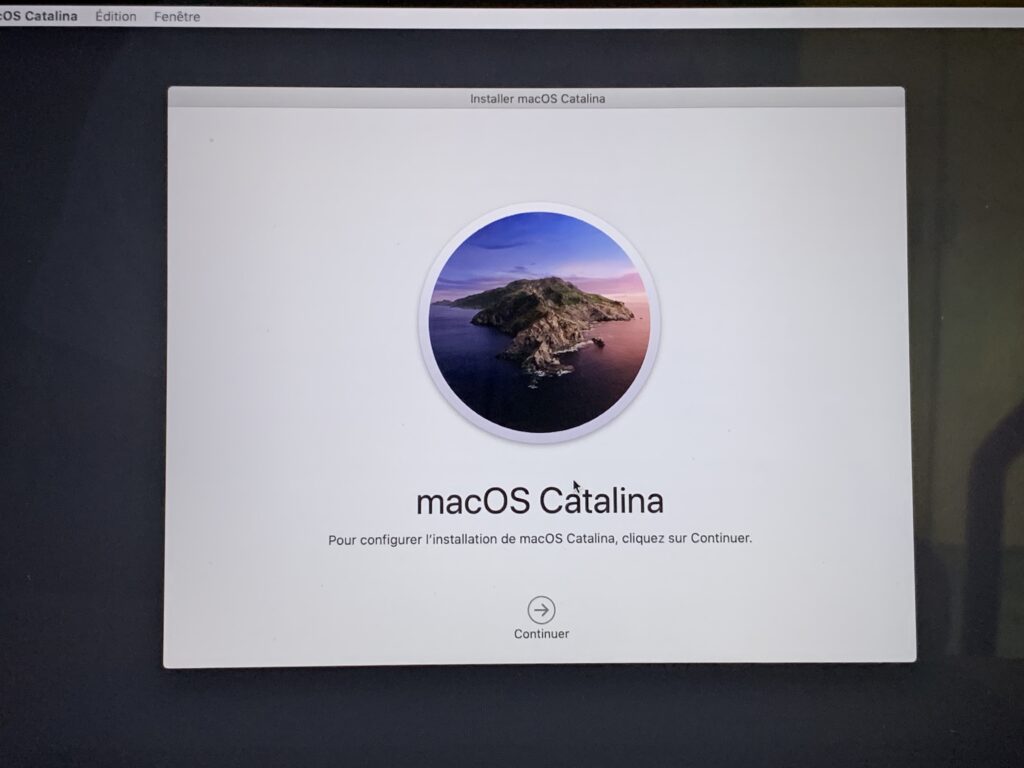
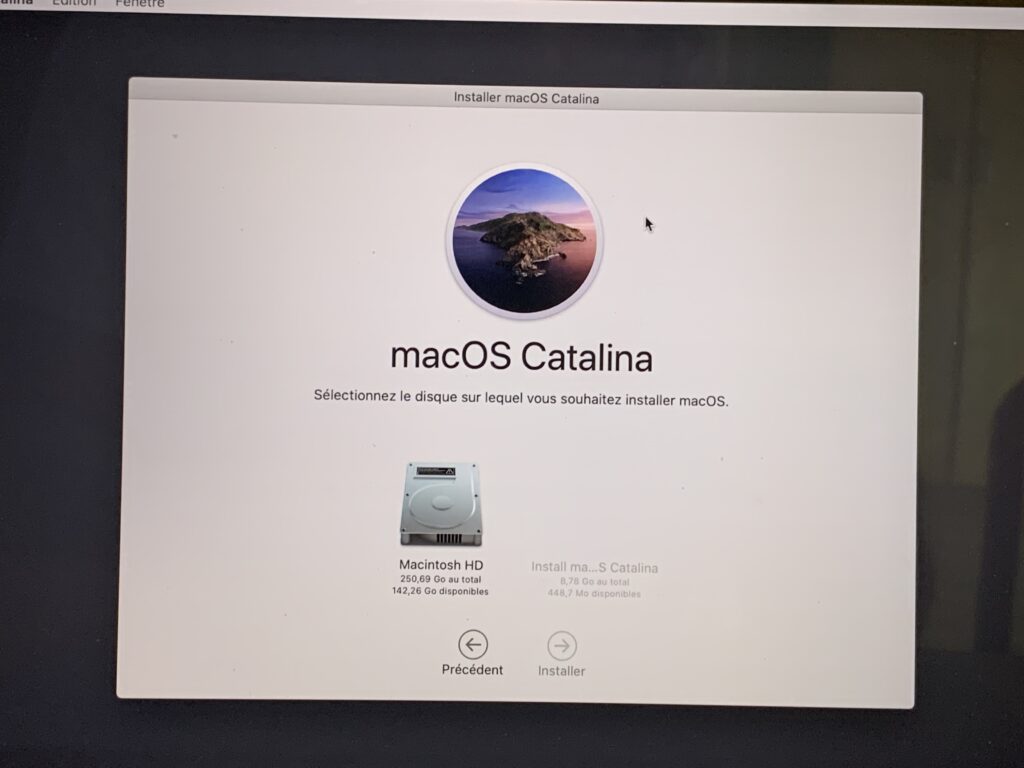
Et voilà, la clé est fonctionnelle !




